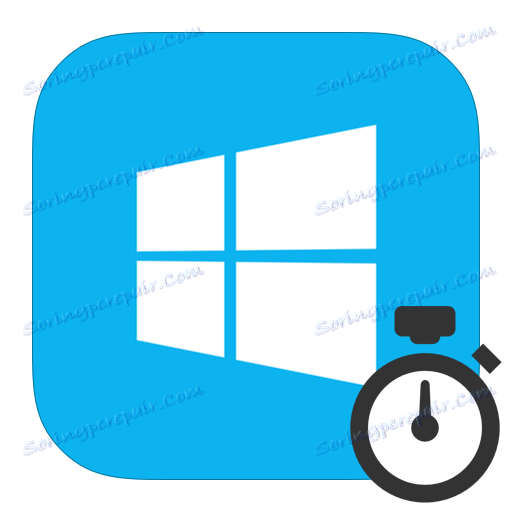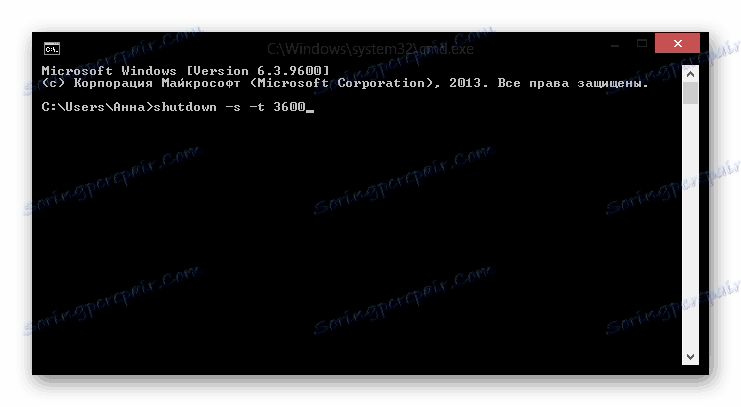Ustawiamy timer wyłączania w Windows 8
Licznik czasu jest bardzo wygodną funkcją, która pozwala na inteligentniejsze korzystanie z urządzenia, ponieważ wtedy można kontrolować czas spędzony na komputerze. Istnieje kilka sposobów na ustawienie czasu, przez który system będzie wychodził. Możesz to zrobić, używając tylko narzędzi systemu lub możesz zainstalować dodatkowe oprogramowanie. Rozważmy oba warianty.
Spis treści
Jak umieścić timer w systemie Windows 8
Wielu użytkowników potrzebuje czasomierza, aby śledzić czas i nie pozwolić, aby komputer marnował energię. W tym przypadku znacznie wygodniej jest używać dodatkowego oprogramowania, ponieważ narzędzia systemu nie dadzą Ci tak wielu narzędzi do pracy z czasem.
Metoda 1: Airytec Wyłącz
Jednym z najlepszych programów tego rodzaju jest Airytec Switch Off. Dzięki niemu możesz nie tylko uruchomić timer, ale także ustawić urządzenie do wyłączenia, po zakończeniu wszystkich operacji pobierania, wylogować się po długiej nieobecności użytkownika i wiele więcej.
Program jest bardzo łatwy w użyciu, ponieważ ma rosyjską lokalizację. Po uruchomieniu Airytec Switch Off zmienia się w tacę i nie przeszkadza ci podczas pracy przy komputerze. Znajdź ikonę programu i kliknij ją myszą - otworzy się menu kontekstowe, w którym możesz wybrać żądaną funkcję.
Pobierz bezpłatnie Airytec Switch Off z oficjalnej strony internetowej
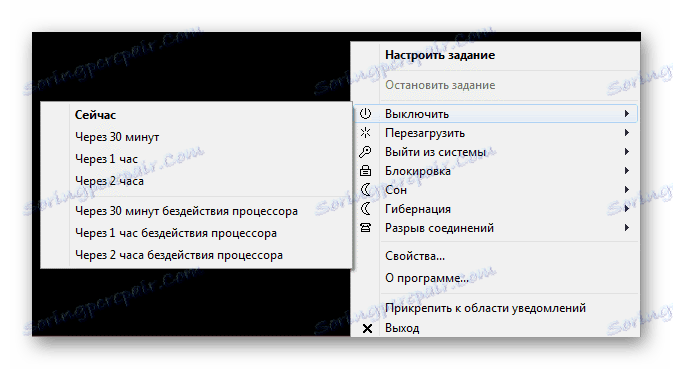
Metoda 2: Wise Auto Shutdown
Wise Auto Shutdown to również program w języku rosyjskim, który pomaga kontrolować czas pracy urządzenia. Dzięki niej możesz ustawić czas, po którym komputer zostanie zamknięty, zrestartowany, przejdzie w tryb hibernacji i wiele więcej. Możesz nawet stworzyć dzienny harmonogram, zgodnie z którym system będzie działał.
Praca z Wise Auto Shutdown jest dość prosta. Po uruchomieniu programu, w menu po lewej stronie należy wybrać akcję, którą powinien wykonać system, a po prawej - określić czas wykonania wybranej akcji. Możesz także włączyć wyświetlanie przypomnień na 5 minut przed wyłączeniem komputera.
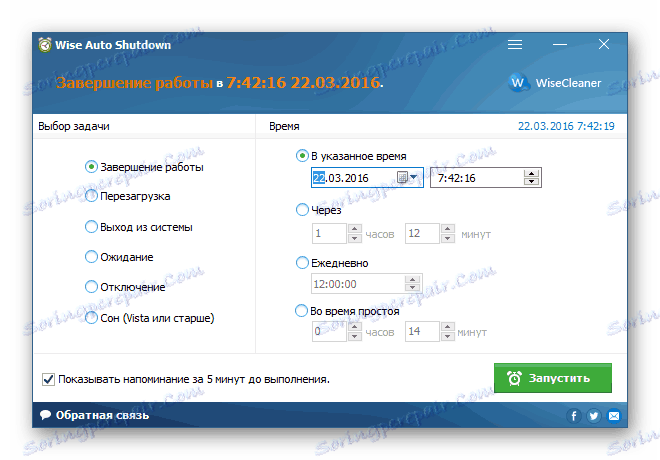
Pobierz Wise Auto Shutdown bezpłatnie z oficjalnej strony
Metoda 3: Korzystanie z narzędzi systemowych
Możesz także ustawić timer bez korzystania z dodatkowego oprogramowania, ale za pomocą aplikacji systemowych: okna dialogowego Uruchom lub wiersza poleceń .
- Używając kombinacji klawiszy Win + R , wywołaj usługę "Uruchom" . Następnie wprowadź następujące polecenie:
shutdown -s -t 3600gdzie liczba 3600 oznacza czas w sekundach, w którym komputer się wyłącza (3600 sekund = 1 godzina). A następnie kliknij OK . Po wykonaniu polecenia pojawi się komunikat informujący o tym, jak długo urządzenie zostanie wyłączone.
![Windows 8 Run Timer]()
- W "linii poleceń" wszystkie działania są podobne. Zadzwoń do konsoli w dowolny znany Ci sposób (na przykład użyj opcji Wyszukaj), a następnie wpisz tam to samo polecenie:
shutdown -s -t 3600![Windows 8 Command Sink Timer]()
Interesujące!
Jeśli chcesz wyłączyć timer, wpisz następujące polecenie w konsoli lub w usłudze "Uruchom":
shutdown -a
Przeanalizowaliśmy 3 sposoby, za pomocą których można ustawić timer na komputerze. Jak widać, korzystanie z systemów Windows w tym biznesie nie jest najlepszym pomysłem. Korzystasz z dodatkowego oprogramowania? znacznie ułatwisz swoją pracę. Oczywiście istnieje wiele innych programów do pracy z czasem, ale wybraliśmy najpopularniejsze i najbardziej interesujące.